Procedimiento para crear una inclinación de dirección de extracción variable
1. Pulse en Modelo (Model), en la flecha situada junto a  Inclinación (Draft) y en
Inclinación (Draft) y en  Inclinación de dirección de extracción variable (Variable Pull Direction Draft). Se abrirá la ficha Inclinación de dirección de extracción variable (Variable Pull Direction Draft).
Inclinación de dirección de extracción variable (Variable Pull Direction Draft). Se abrirá la ficha Inclinación de dirección de extracción variable (Variable Pull Direction Draft).
 Inclinación (Draft) y en
Inclinación (Draft) y en  Inclinación de dirección de extracción variable (Variable Pull Direction Draft). Se abrirá la ficha Inclinación de dirección de extracción variable (Variable Pull Direction Draft).
Inclinación de dirección de extracción variable (Variable Pull Direction Draft). Se abrirá la ficha Inclinación de dirección de extracción variable (Variable Pull Direction Draft).2. Para seleccionar la superficie de referencia de dirección de extracción, pulse en el selector  Dirección de extracción (Pull direction) y seleccione una superficie, un plano de referencia o un tejido.
Dirección de extracción (Pull direction) y seleccione una superficie, un plano de referencia o un tejido.
 Dirección de extracción (Pull direction) y seleccione una superficie, un plano de referencia o un tejido.
Dirección de extracción (Pull direction) y seleccione una superficie, un plano de referencia o un tejido.
3. Para seleccionar la articulación de inclinación, pulse en el selector  Articulaciones de inclinación (Draft hinges) y seleccione una arista o una curva. Aparece un punto de control de ángulo de desmoldeo.
Articulaciones de inclinación (Draft hinges) y seleccione una arista o una curva. Aparece un punto de control de ángulo de desmoldeo.
 Articulaciones de inclinación (Draft hinges) y seleccione una arista o una curva. Aparece un punto de control de ángulo de desmoldeo.
Articulaciones de inclinación (Draft hinges) y seleccione una arista o una curva. Aparece un punto de control de ángulo de desmoldeo.
4. Para definir el ángulo de desmoldeo, pulse en el cuadro  Ángulo (Angle) e introduzca un valor de ángulo.
Ángulo (Angle) e introduzca un valor de ángulo.
 Ángulo (Angle) e introduzca un valor de ángulo.
Ángulo (Angle) e introduzca un valor de ángulo.
5. Para variar el ángulo de desmoldeo:
a. Para añadir otro punto de control a la arista o curva de inclinación, pulse con el botón derecho del ratón del punto de control del ángulo de desmoldeo, o pulse con el botón derecho en Ángulo (Angle) de la ficha Referencias (References) y seleccione Añadir ángulo (Add Angle) del menú de accesos directos. Aparece un segundo punto de control del ángulo de desmoldeo. Se pueden añadir puntos de control de ángulos de desmoldeo adicionales entre los dos primeros puntos de control.
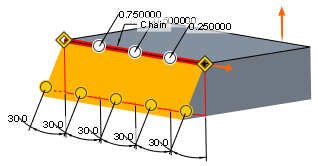
b. Para cambiar los ángulos de desmoldeo, introduzca los valores en la tabla de ángulos de la ficha Referencias (References) o arrastre los puntos de control de inclinación.
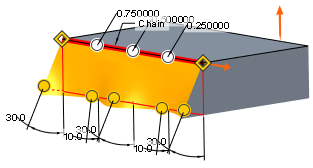
6. Para crear una división en la superficie inclinada, en la ficha Referencias (References) del área Conjuntos (Sets), seleccione la casilla Superficies de división (Splitting Surfaces). Seleccione una superficie, un plano de referencia o un tejido como referencia. Se añadirá un punto de arrastre del ángulo de desmoldeo a cada uno de los puntos de control de inclinación del conjunto, en la posición de referencia de la superficie de división. Es posible ajustar los ángulos de desmoldeo en este punto, con referencia a la superficie de referencia de dirección de extracción.
7. Para añadir una articulación de inclinación en otro plano a partir de la misma superficie de referencia de inclinación, pulse en Conjunto nuevo (New Set). Aparece Conjunto 2 (Set 2) y se activa en la lista Conjuntos (Sets).
8. Seleccione una arista para la nueva articulación de inclinación y defínala tal como se describe en los pasos 2 a 5. Se puede cambiar entre el Conjunto 1 (Set 1) y el Conjunto 2 (Set 2), pero no se pueden activar ambos al mismo tiempo.
9. Pulse en la ficha Opciones (Options):
◦ Para crear la geometría de dibujo como parte del cuerpo o tejido seleccionado, seleccione Mismo tejido o cuerpo (Same quilt or body).
◦ Para crear la geometría de dibujo como un nuevo tejido, seleccione Tejido nuevo (New quilt). La lista Alcance (Extent) pasa a estar disponible en la ficha Inclinación de dirección de extracción variable (Variable Pull Direction Draft) y en la ficha de Opciones (Options). Para definir las funciones de la última sección de la geometría de tejido, seleccione una opción de alcance de la lista Alcance (Extent) o arrastre los puntos de control de longitud de la inclinación.
10. Para extender las funciones de inclinación a otras aristas de la superficie de referencia de dirección de extracción, pulse en Detalles (Details) debajo de Conjuntos (Sets) en la ficha Referencias (References). Se abrirá el cuadro de diálogo Cadena (Chain).
Para obtener más información acerca de las cadenas, consulte el área sobre fundamentos del centro de ayuda de Creo. |
11. Pulse en  Aceptar (OK).
Aceptar (OK).
 Aceptar (OK).
Aceptar (OK).Para restaurar una inclinación constante, pulse con el botón derecho del ratón y seleccione Convertir en constante (Make Constant) del menú de accesos directos. Se borrarán todos los ángulos de desmoldeo excepto el primero. |